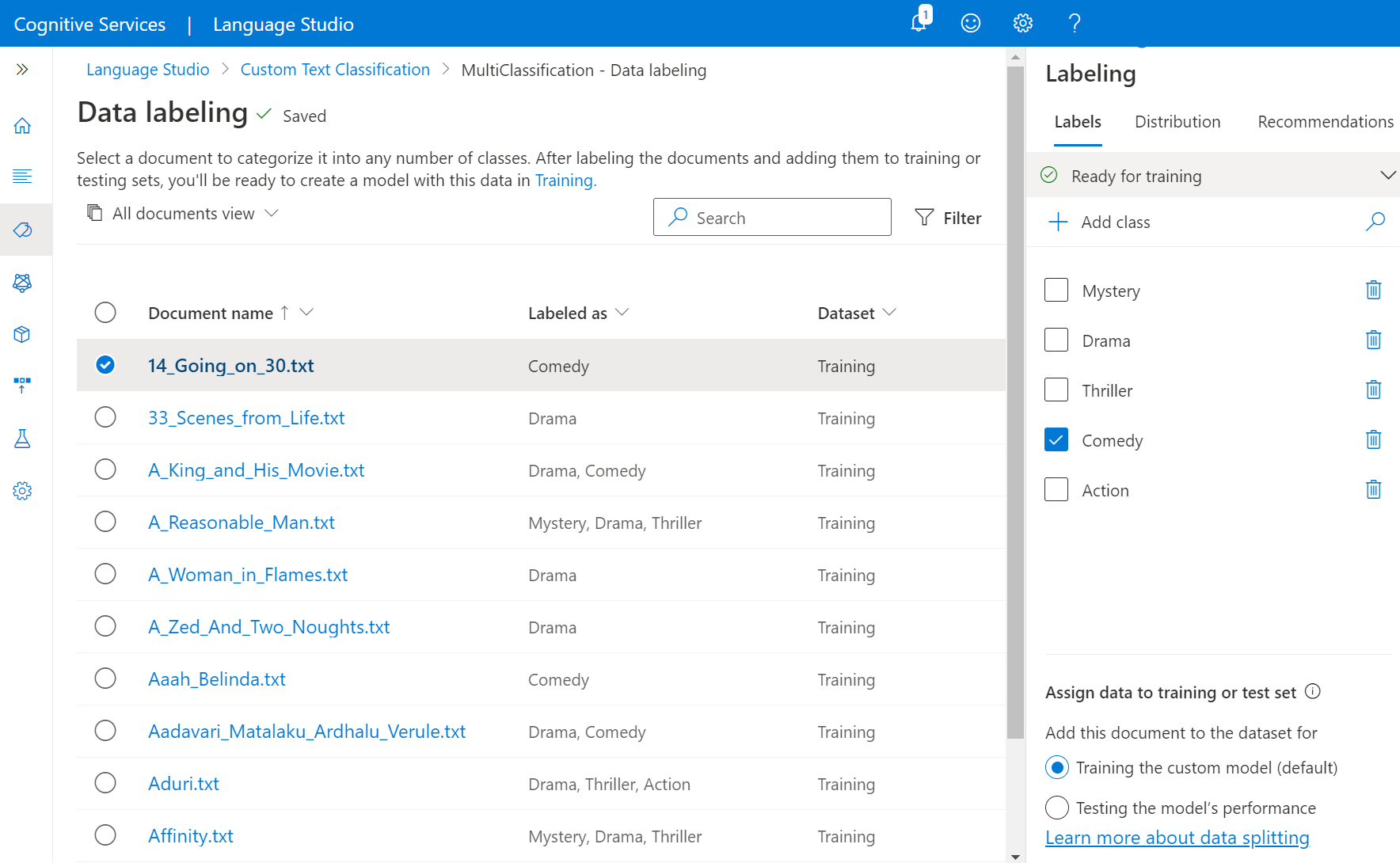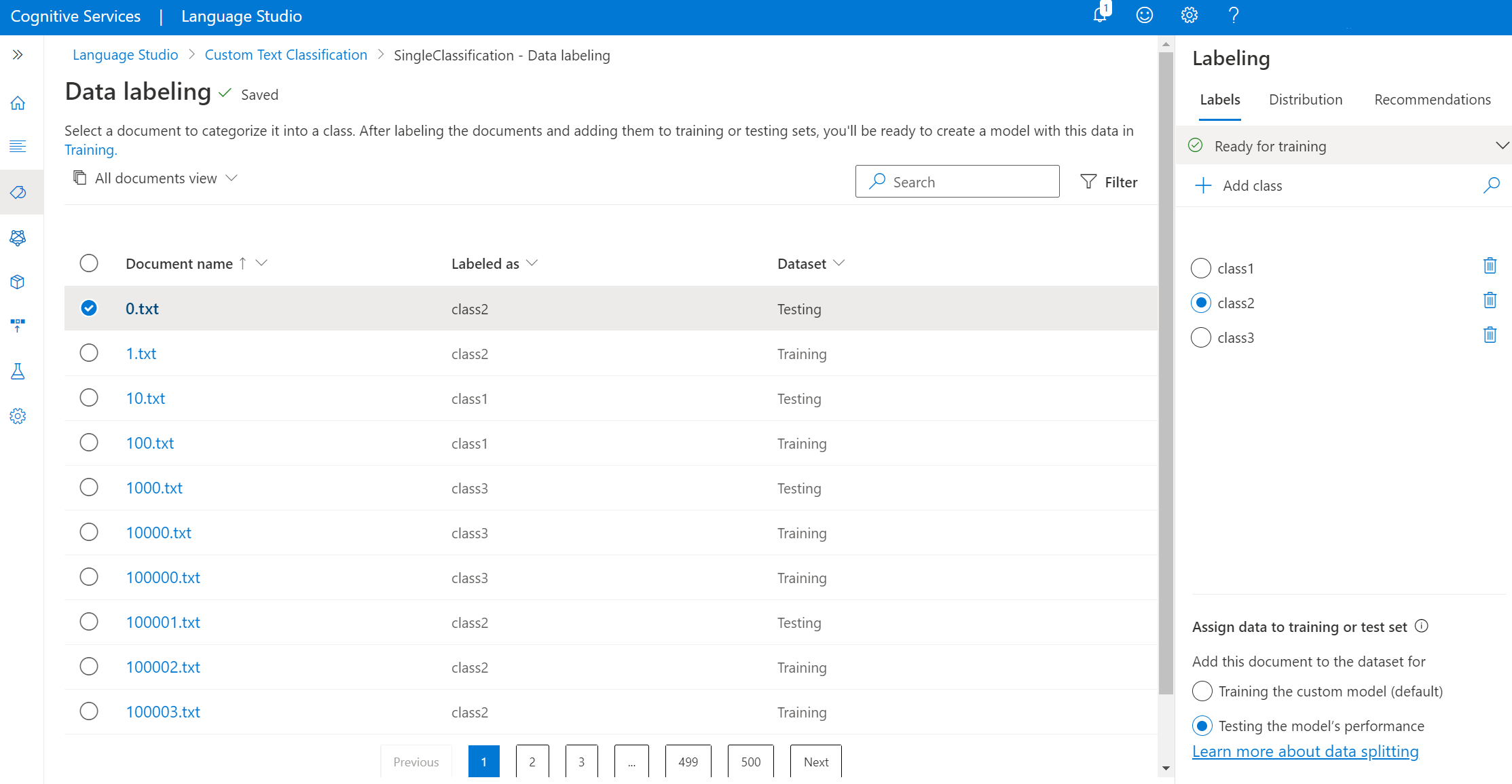Rotular dados de texto para treinar seu modelo
Antes de treinar seu modelo, você precisa rotular seus documentos com as classes em que deseja categorizá-los. A rotulagem de dados é uma etapa crucial no ciclo de vida do desenvolvimento; Nesta etapa, você pode criar as classes nas quais deseja categorizar seus dados e rotular seus documentos com essas classes. Esses dados serão usados na próxima etapa ao treinar seu modelo para que ele possa aprender com os dados rotulados. Se você já tiver dados rotulados, poderá importá-los diretamente para seu projeto, mas precisa garantir que seus dados sigam o formato de dados aceito.
Antes de criar um modelo de classificação de texto personalizado, você precisa ter os dados rotulados primeiro. Se seus dados ainda não estiverem rotulados, você poderá rotulá-los no Language Studio. Os dados rotulados informam ao modelo como interpretar o texto e são usados para treinamento e avaliação.
Pré-requisitos
Antes de rotular dados, você precisa:
- Um projeto criado com êxito com uma conta de armazenamento de blob do Azure configurada,
- Documentos que contêm dados de texto que foram carregados para a sua conta de armazenamento.
Consulte o ciclo de vida de desenvolvimento do projeto para obter mais informações.
Diretrizes de rotulagem de dados
Depois de preparar seus dados, projetar seu esquema e criar seu projeto, você precisará rotular seus dados. Rotular seus dados é importante para que seu modelo saiba quais documentos serão associados às classes que você precisa. Quando você rotula seus dados no Language Studio (ou importa dados rotulados), esses rótulos serão armazenados no arquivo JSON no contêiner de armazenamento que você conectou a este projeto.
Ao rotular seus dados, lembre-se:
Em geral, dados mais rotulados levam a melhores resultados, desde que os dados sejam rotulados com precisão.
Não existe um número fixo de etiquetas que possa garantir que o seu modelo terá o melhor desempenho. Modele o desempenho com base na possível ambiguidade do esquema e na qualidade dos dados rotulados. No entanto, recomendamos 50 documentos etiquetados por aula.
Rotule seus dados
Use as seguintes etapas para rotular seus dados:
Aceda à página do seu projeto no Language Studio.
No menu do lado esquerdo, selecione Rotulagem de dados. Você pode encontrar uma lista de todos os documentos em seu contêiner de armazenamento. Veja a imagem abaixo.
Gorjeta
Você pode usar os filtros no menu superior para visualizar os arquivos sem rótulo para que você possa começar a rotulá-los. Você também pode usar os filtros para exibir os documentos rotulados com uma classe específica.
Mude para uma visualização de arquivo único do lado esquerdo no menu superior ou selecione um arquivo específico para começar a rotular. Você pode encontrar uma lista de todos os
.txtarquivos disponíveis em seus projetos à esquerda. Você pode usar o botão Voltar e Avançar na parte inferior da página para navegar pelos documentos.Nota
Se tiver ativado vários idiomas para o seu projeto, encontrará uma lista pendente Idioma no menu superior, que lhe permite selecionar o idioma de cada documento.
No painel do lado direito, Adicionar classe ao seu projeto para que você possa começar a rotular seus dados com eles.
Comece a rotular seus arquivos.
Classificação de vários rótulos: seu arquivo pode ser rotulado com várias classes, você pode fazer isso marcando todas as caixas de seleção aplicáveis ao lado das classes com as quais deseja rotular este documento.
Você também pode usar o recurso de etiquetagem automática para garantir a rotulagem completa.
No painel do lado direito, sob o pivô Rótulos, você pode encontrar todas as classes em seu projeto e a contagem de instâncias rotuladas por cada uma.
Na seção inferior do painel lateral direito, você pode adicionar o arquivo atual que está visualizando ao conjunto de treinamento ou ao conjunto de testes. Por padrão, todos os documentos são adicionados ao seu conjunto de treinamento. Saiba mais sobre conjuntos de treinamento e teste e como eles são usados para treinamento e avaliação de modelos.
Gorjeta
Se você estiver planejando usar a divisão automática de dados, use a opção padrão de atribuir todos os documentos ao seu conjunto de treinamento.
No pivô Distribuição, você pode exibir a distribuição entre conjuntos de treinamento e teste. Você tem duas opções para visualizar:
- Total de instâncias em que você pode exibir a contagem de todas as instâncias rotuladas de uma classe específica.
- documentos com pelo menos um rótulo onde cada documento é contado se contiver pelo menos uma instância rotulada dessa classe.
Enquanto você estiver rotulando, suas alterações serão sincronizadas periodicamente, se ainda não tiverem sido salvas, você encontrará um aviso na parte superior da página. Se quiser salvar manualmente, selecione o botão Salvar etiquetas na parte inferior da página.
Remover etiquetas
Se quiser remover um rótulo, desmarque o botão ao lado da classe.
Excluir ou classes
Para excluir uma classe, selecione o ícone de exclusão ao lado da classe que você deseja remover. A exclusão de uma classe removerá todas as instâncias rotuladas do seu conjunto de dados.
Próximos passos
Depois de rotular seus dados, você pode começar a treinar um modelo que aprenderá com base em seus dados.